Как настроить VPN на роутере
Vpn / / February 16, 2021
Большинство VPN-сервисов имеют определенные ограничения. Например, вам может быть разрешено подключать не более пяти устройств одновременно, поэтому вам нужно будет решить, какие системы в вашем доме будут иметь защиту VPN, а какие нет.
Более того, клиентское программное обеспечение часто предлагается только для самых популярных операционных систем, что затрудняет или делает невозможным создание VPN-соединения на Chromebook, игровой консоли или Raspberry Pi.
Однако есть простое решение: вместо этого настройте VPN на вашем роутере. Таким образом, весь ваш домашний трафик туннелируется через защищенный сервер, поэтому все устройства в вашей сети защищены. Более того, вам не нужно беспокоиться о настройке приложений или отслеживании количества подключений, которые вы используете одновременно.
Насколько легко настроить VPN на вашем роутере? Это зависит от. Для некоторых маршрутизаторов это довольно простой процесс - пройти через руководство поставщика и ввести несколько технические детали, в то время как другие настройки могут потребовать от вас прошивки новой прошивки и проработки некоторых деталей себя.
ЧИТАЙТЕ СЛЕДУЮЩИЙ: Лучшие беспроводные маршрутизаторы
Как настроить VPN на роутере: советы и предостережения
Прежде чем начать, имейте в виду, что использование маршрутизатора в качестве шлюза VPN менее гибкое, чем использование приложения. Во-первых, это означает, что весь ваш трафик со всех ваших устройств будет маршрутизироваться через один и тот же удаленный сервер, но это не должно быть проблемой.
Если вы выбираете сервер в соседней стране с хорошей интернет-инфраструктурой (Нидерланды - популярный выбор), ваш онлайн активность будет эффективно скрыта от вашего интернет-провайдера (и от властей Великобритании), в то время как влияние на производительность должно быть незначительный. Однако, если вы решите использовать сервер в США или за пределами страны, например, для доступа к геоблокированным потоковым сервисам, замедление может быть весьма заметным.

Один из способов обойти это - установить собственное приложение VPN на любые конкретные устройства, которым требуется другое виртуальное местоположение. Затем вы можете, например, настроить свой маршрутизатор для использования сервера в Амстердаме, в то время как трафик от одного конкретного клиента будет перенаправляться в Сан-Франциско. Это создаст для этого устройства непрямое соединение «двойной VPN», поэтому производительность может снизиться, но если у вас есть оптоволокно широкополосное соединение, у вас все еще должна быть достаточная пропускная способность для просмотра потокового видео в высоком разрешении и, возможно, даже 4K.
Другой подход - настроить второй маршрутизатор в качестве автономного шлюза VPN с собственной беспроводной сетью. Затем вы можете использовать данное устройство или обойти VPN, просто подключив его к той или иной сети. Однако учтите, что если вы хотите, чтобы разные устройства подключались к разным серверам, вам все равно придется использовать технику двойного VPN.
Купите ExpressVPN сейчас
Настройка VPN на вашем роутере: как это сделать
Сначала вам нужно проверить, поддерживает ли ваш VPN-провайдер установку маршрутизатора. Не все провайдеры позволяют вам получать доступ к своим услугам напрямую с маршрутизатора. По состоянию на начало 2020 года VPN, которые явно поддерживают установку маршрутизатора, включают: ExpressVPN, NordVPN, CyberGhost, Surfshark, IPVanish, PureVPN, Буферизованный, Getflix, ХМА! Pro и Windscribe.
Два наших лучших VPN-сервиса - ExpressVPN и NordVPN - имеют собственные страницы, на которых рассказывается, как настроить VPN на маршрутизаторе. Инструкции ExpressVPN более подробны, потому что сначала они позволяют выбрать маршрутизатор, а затем даст вам конкретные инструкции по установке для этой модели, тогда как NordVPN имеет только общие инструкции. Обе службы VPN также имеют круглосуточную поддержку клиентов, которая дает вам некоторую резервную копию, чтобы помочь вам настроить VPN на маршрутизаторе, если у вас возникнут проблемы с инструкциями на веб-сайте.
ЧИТАЙТЕ СЛЕДУЮЩИЙ: Настройте VPN на своем роутере с помощью ExpressVPN
Убедитесь, что ваш роутер совместим
Если у вас есть роутер Asus (например, сказочный Asus RT-AX88U) то у нас для вас хорошие новости. Стандартная прошивка роутера Asus (известная как AsusWRT) имеет встроенную поддержку исходящих VPN-соединений с использованием безопасный протокол OpenVPN, и все перечисленные выше поставщики предлагают онлайн-документацию, показывающую, как его настроить вверх.

Загвоздка в том, что прошивка Asus не очень настраивается, и нет возможности настроить ее автоматическое подключение к VPN всякий раз, когда вы в сети, поэтому вам придется заходить в интерфейс администрирования и повторно подключаться каждый раз, когда маршрутизатор перезапускается. Однако есть способ обойти это, о чем мы поговорим ниже.
Если ваш маршрутизатор от другого производителя, вероятно, он не имеет встроенной поддержки VPN. Тем не менее, это не обязательно означает, что вам не повезло. Некоторые маршрутизаторы позволяют настроить PPTP-сервер в качестве основного интернет-шлюза, и если ваш провайдер VPN поддерживает PPTP-соединения, вы можете подключиться к нему таким образом. Обратите внимание, что PPTP небезопасен: вы можете использовать его для подделки своего местоположения, но не следует полагаться на него для защиты вашей конфиденциальности в Интернете.
ЧИТАЙТЕ СЛЕДУЮЩИЙ: Лучшие дешевые VPN 2020
Прошивка VPN-совместимой прошивки
Если ваш маршрутизатор не имеет удовлетворительной встроенной поддержки VPN, вы можете добавить ее, установив более умную прошивку. Для роутера Asus очевидным выбором является AsusWRT-Merlin, неофициальный проект, который выглядит и ощущается почти идентична официальной прошивке, но добавляет опцию автоматического подключения VPN, а также множество других полезных Особенности.
Его очень легко настроить - вы можете прошить его точно так же, как обычное обновление прошивки, и оно даже запомнит настройки вашего Интернета и домашней сети. Вы можете найти инструкции и загрузки для конкретных моделей на сайте сайт проекта AsusWRT-Merlin.
Если вы используете маршрутизатор другого производителя, вы можете установить бесплатная прошивка DD-WRT с открытым исходным кодом на вашем роутере. Однако будьте осторожны; процесс установки может быть сложным, а сама прошивка явно функциональна, а не удобна для пользователя. При переключении будут полностью перезаписаны существующие настройки маршрутизатора, поэтому вам придется перенастраивать их заново.
С другой стороны, DD-WRT работает с широким спектром маршрутизаторов и добавляет огромный набор функций, включая возможность маршрутизации исходящих VPN-соединений через OpenVPN. Вы можете проверить поддерживается ли здесь ваш роутер. Если это так, вы будете перенаправлены к соответствующему файлу прошивки. Если вы не знаете, что с ним делать, вы найдете инструкции на DD-WRT вики.
Купите CyberGhost VPN сейчас
Соберите необходимую информацию у своего провайдера VPN.
Когда вы будете готовы установить соединение OpenVPN со своего маршрутизатора, вам понадобится всего несколько вещей, начиная с имени пользователя и пароля VPN. В дополнение к этому, рекомендуется узнать адреса DNS-серверов вашего провайдера, чтобы вы могли направлять поиск адресов через них, а не открывать их вашему интернет-провайдеру.
См. Связанные
В качестве альтернативы вы можете использовать бесплатные службы DNS, предоставляемые Cloudflare, Google или другими, но, вероятно, разумнее использовать поставщика VPN со строгой политикой отсутствия журналов. Если вы используете роутер Asus, вам также необходимо загрузить файл конфигурации OVPN, который содержит все технические подробности о VPN-сервере, который вы хотите использовать: это должно быть легко доступно в службе поддержки вашего провайдера. сайт.
Если вам предоставляется выбор между версиями файла TCP и UDP, выберите UDP - это быстрее и так же безопасно. При этом TCP часто легче проходит через брандмауэры, поэтому стоит попробовать, если у вас возникли проблемы с доступом. Возможно, вам также потребуется загрузить сертификат безопасности. Посетите веб-сайт вашего провайдера VPN, хотя в некоторых случаях эта информация будет удобно объединена в файл OVPN.
Купите Surfshark VPN сейчас
Настройте VPN на роутере Asus со стандартной прошивкой
Если вы используете стандартную прошивку Asus, вы найдете кнопку настроек VPN в разделе «Дополнительные настройки» в левом нижнем углу веб-портала управления. Нажмите на нее, и на главной панели появятся параметры VPN-сервера маршрутизатора. Щелкните вкладку Клиент VPN вверху.
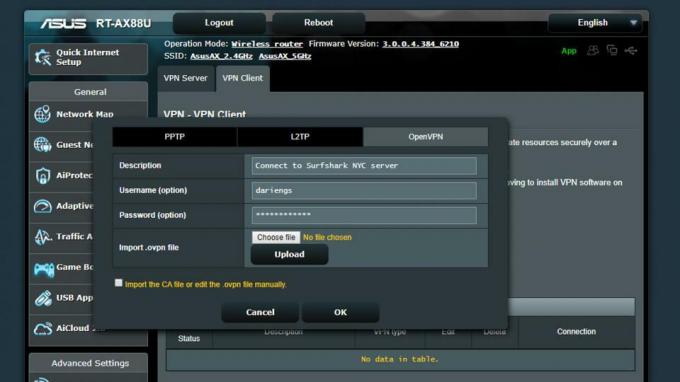
Теперь вы увидите список настроенных серверов VPN, который будет пустым. Нажмите «Добавить профиль»; затем в открывшемся диалоговом окне щелкните вкладку OpenVPN вверху и введите имя для своего подключения, а также имя пользователя и пароль, которые вы используете для своей службы VPN. Далее вам необходимо загрузить файл OVPN. Обратите внимание: если вы видите предупреждение об отсутствии центра сертификации, вам также необходимо загрузить сертификат безопасности.
Нажмите OK, чтобы закрыть диалоговое окно, и ваше новое VPN-соединение будет сохранено в списке. Если вы хотите настроить несколько виртуальных локаций, просто повторите процесс и введите то же учетные данные с другим файлом OVPN - и дайте новому подключению понятное имя, пока вы на нем.
Наконец, вы найдете параметры DNS в настройках WAN, которые снова находятся в разделе Advanced Settings. Установите для параметра «Подключаться к DNS-серверу автоматически» значение «Нет» и введите адрес DNS-серверов вашего VPN-провайдера (который вы снова найдете на их веб-сайте). После всего этого вы можете вернуться к настройкам VPN и нажать «Активировать», чтобы включить VPN. Просто помните, что маршрутизатор не будет автоматически подключаться после перезагрузки, поэтому дважды проверьте состояние защиты, прежде чем делать что-либо важное в Интернете.
Купите NordVPN сейчас
Установите VPN на роутер с прошивкой AsusWRT-Merlin
Прошивка AsusWRT-Merlin очень похожа на стандартный административный портал, и вы найдете настройки VPN там же. Однако с расширенной прошивкой вы увидите несколько дополнительных вкладок в верхней части основной панели VPN. Щелкните вкладку OpenVPN, чтобы открыть соответствующую панель.
Вверху вы увидите возможность загрузить файл OVPN. После того, как вы это сделаете, большинство других полей на странице будут автоматически заполнены соответствующую информацию, но вам нужно будет добавить свое имя пользователя и пароль VPN в соответствующие поля.
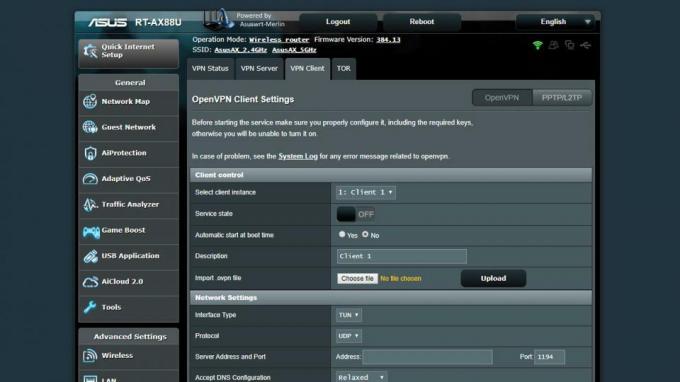
В разделе «Основные настройки» вы увидите параметр «Начать с WAN». Если вы хотите быть защищены постоянно, убедитесь, что для этого установлено «Да». Наконец, пора войти в настройки DNS вашего VPN-провайдера. Опять же, вы найдете соответствующие параметры на странице настроек WAN.
Теперь вы можете активировать VPN и заниматься серфингом в уединении. Однако, поскольку AsusWRT-Merlin обладает такой возможностью настройки, вы можете просмотреть настройки или проверить страницы поддержки вашего VPN-провайдера для получения других рекомендаций.
ЧИТАЙТЕ СЛЕДУЮЩИЙ: Лучший широкополосный доступ
Установите VPN на роутер с прошивкой DD-WRT
Настройка DD-WRT в качестве шлюза VPN - это немного сложный процесс, но, по крайней мере, вам нужно сделать это только один раз. Начните с открытия вкладки Basic Setup в верхнем левом углу интерфейса и ввода адресов DNS-серверов вашего VPN-провайдера в поля Static DNS 1 и Static DNS 2. Вы можете оставить Static DNS 3 и WINS пустыми, но отметьте все три поля ниже и нажмите Сохранить.
Затем щелкните вкладку «Службы» в верхнем ряду, а затем вкладку «VPN» в строке ниже. Теперь в разделе «Клиент OpenVPN» установите переключатель «Включить». Набор непонятных технических возможностей внезапно расширится. К сожалению, DD-WRT не может считывать свои настройки непосредственно из файла OVPN, поэтому вам нужно будет получить необходимую информацию на сайте поддержки вашего поставщика VPN.
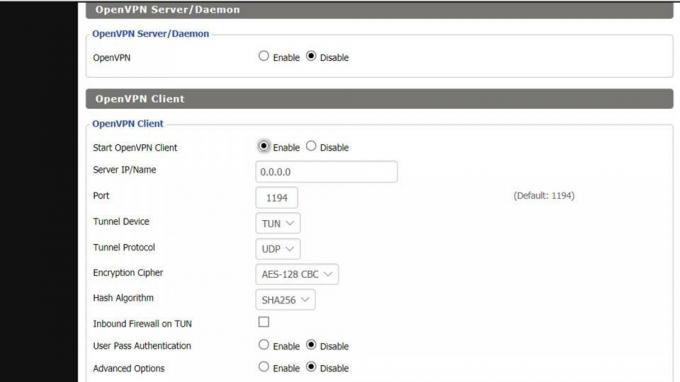
Вашему провайдеру VPN, вероятно, также потребуется применить некоторые дополнительные параметры конфигурации: «Дополнительные Конфигурация »по умолчанию скрыто, но вы можете сделать его видимым, включив переключатель« Дополнительные параметры ». кнопка. Если вам нужно ввести сертификат безопасности, он вводится в поле «CA Cert», которое скрыто внизу страницы.
Наконец, стоит проверить, настраивает ли ваша конфигурация маршрутизатор на автоматическое подключение к VPN при запуске; это вполне достижимо в DD-WRT, но может потребовать некоторой технической уловки. Еще раз рекомендуем вам обратиться к своему провайдеру VPN, чтобы получить правильные настройки.



